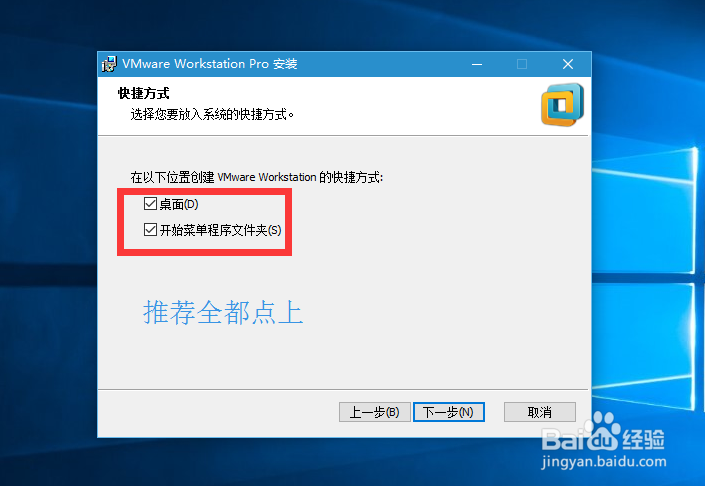1、讲解安装虚拟机的操作步骤,在安装VM12的过程中注意的事项,我们看一下我们需要准备的东西
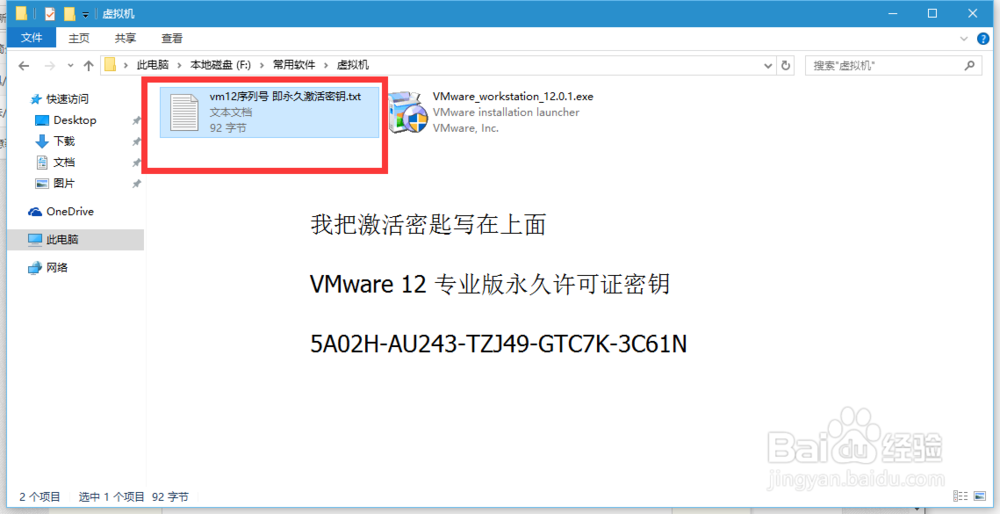
2、首先点击VMware_workstation_12.0.1右键以管理员身份运行出现下面的情况然后等待一会
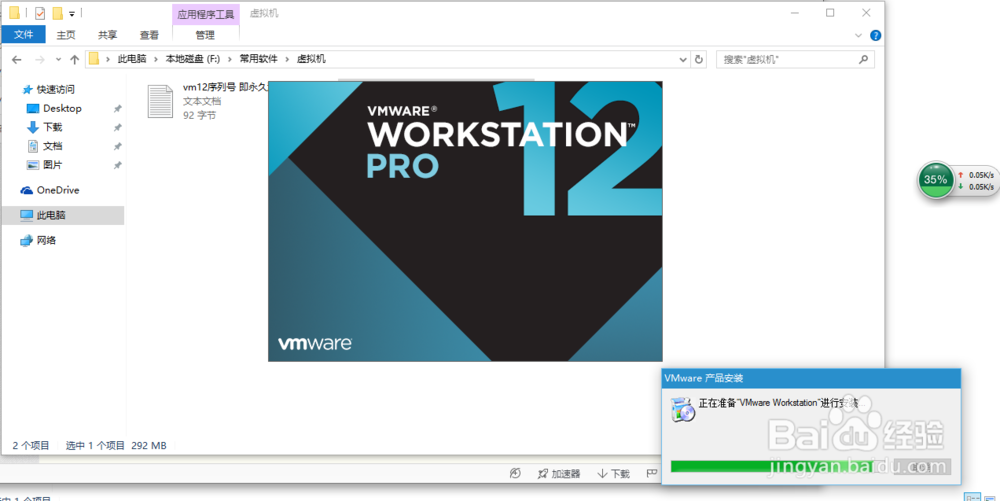
3、我们就看见了这个安装界面,然后点击下一步
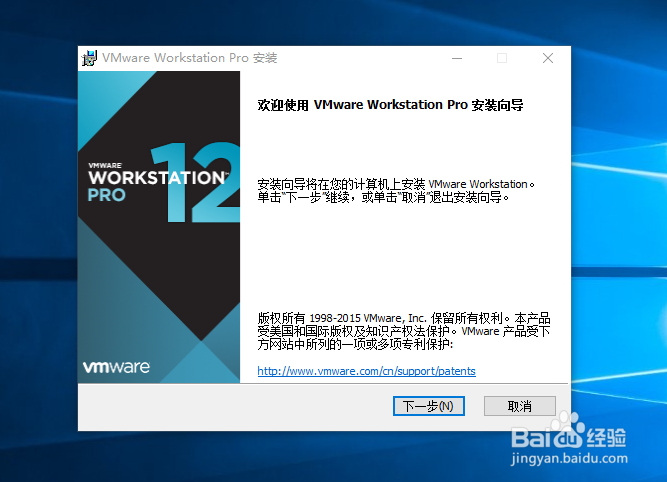
4、选择我接受然后点击下一步
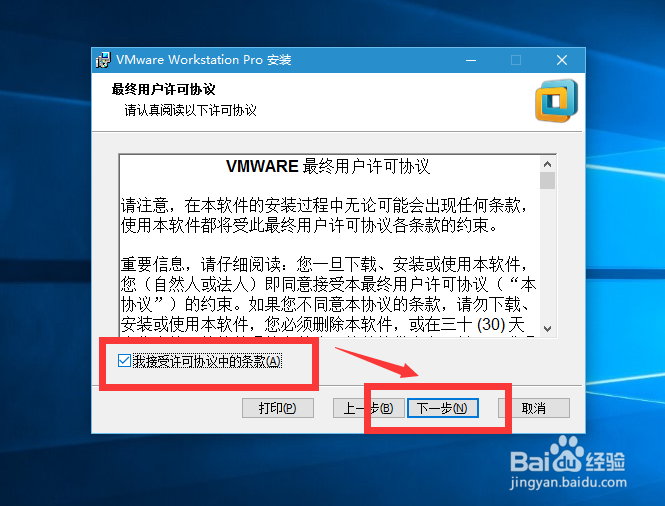
5、更改安装位置,把辅助键盘选项勾上
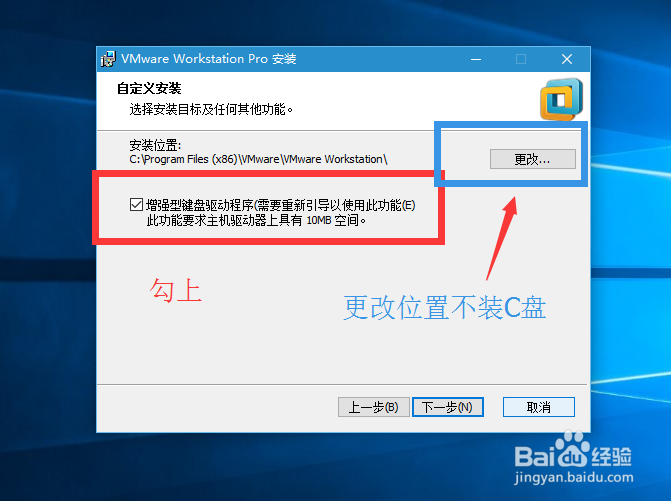
6、启动更新可有可无不影响什么点击下一步
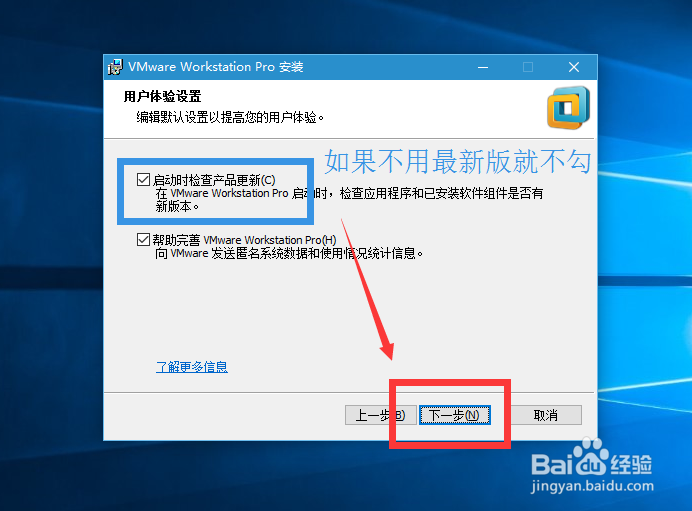
7、这个都点上吧 能够用得到先写这么多,剩下的内容查看第二篇经验
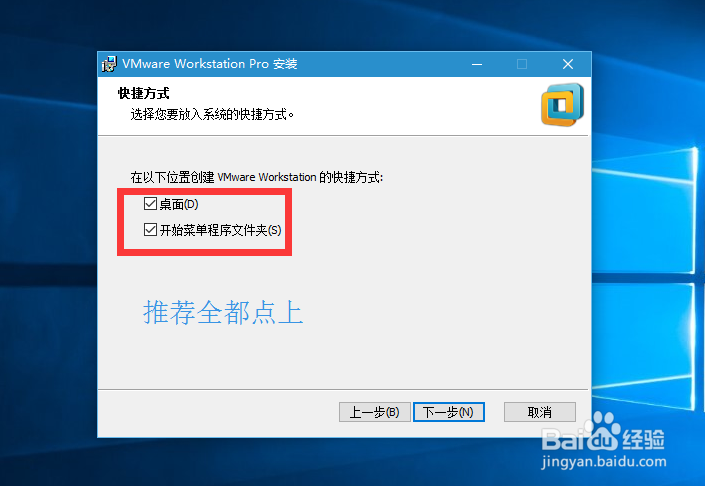
时间:2024-10-12 21:23:53
1、讲解安装虚拟机的操作步骤,在安装VM12的过程中注意的事项,我们看一下我们需要准备的东西
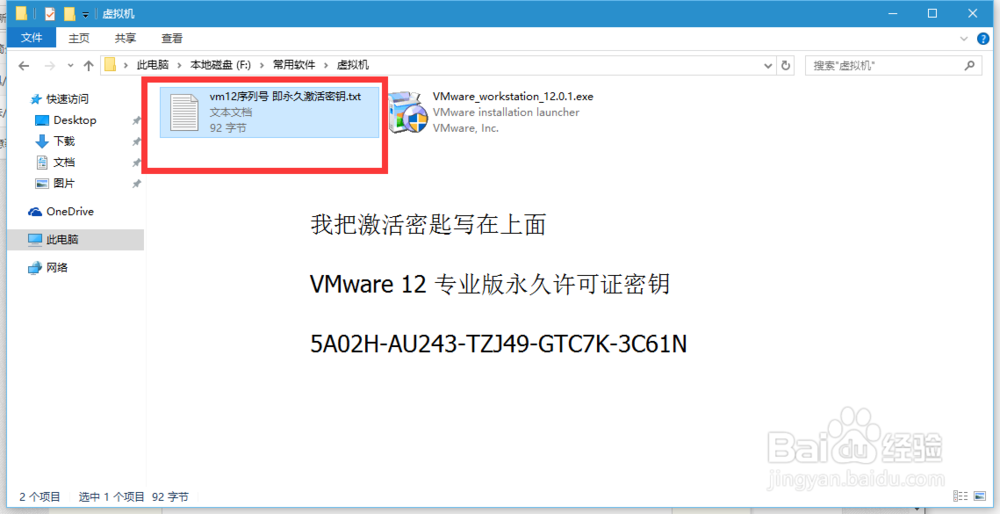
2、首先点击VMware_workstation_12.0.1右键以管理员身份运行出现下面的情况然后等待一会
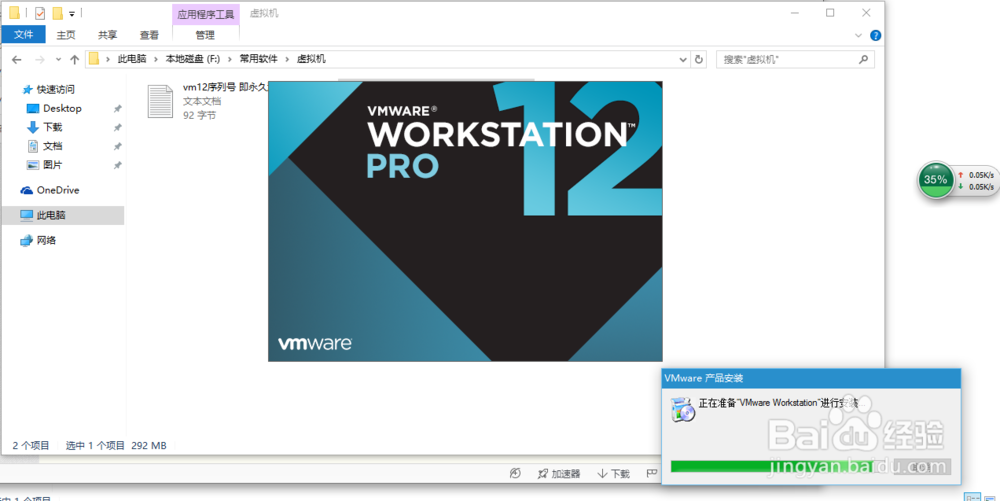
3、我们就看见了这个安装界面,然后点击下一步
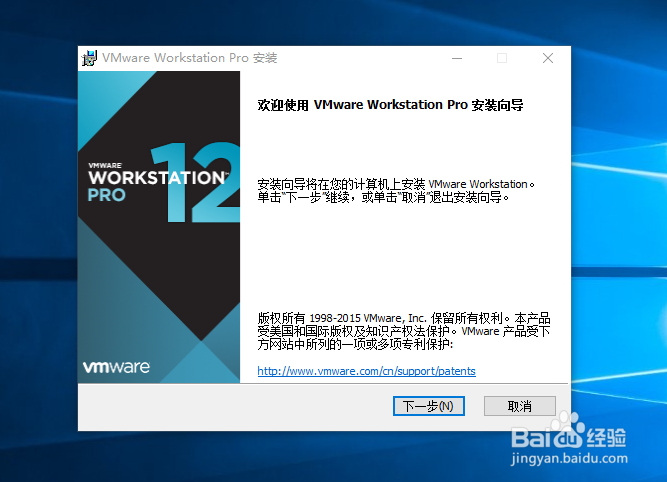
4、选择我接受然后点击下一步
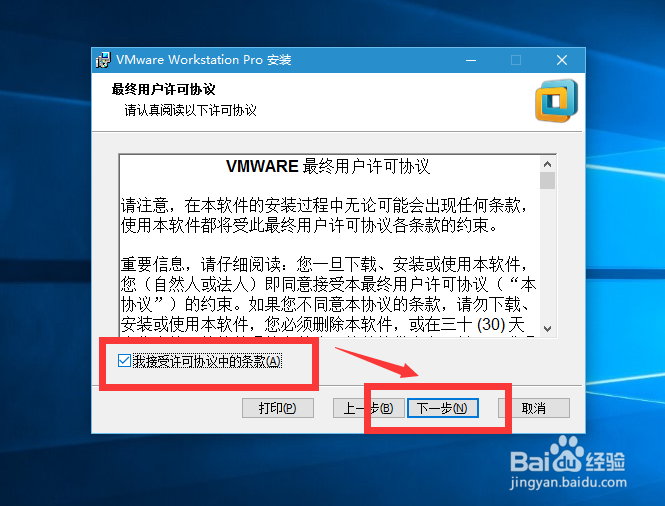
5、更改安装位置,把辅助键盘选项勾上
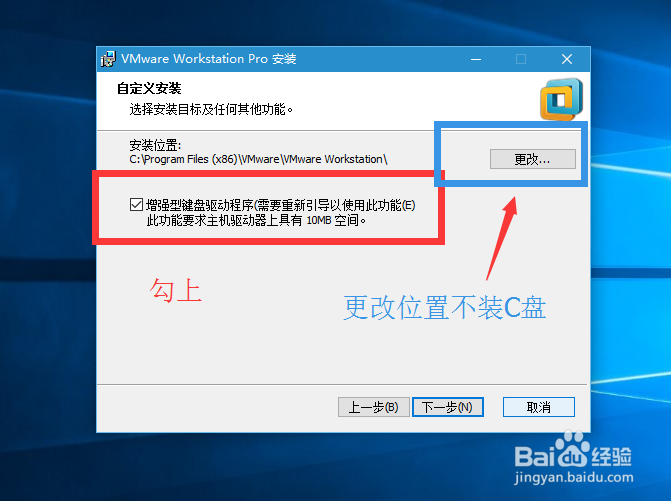
6、启动更新可有可无不影响什么点击下一步
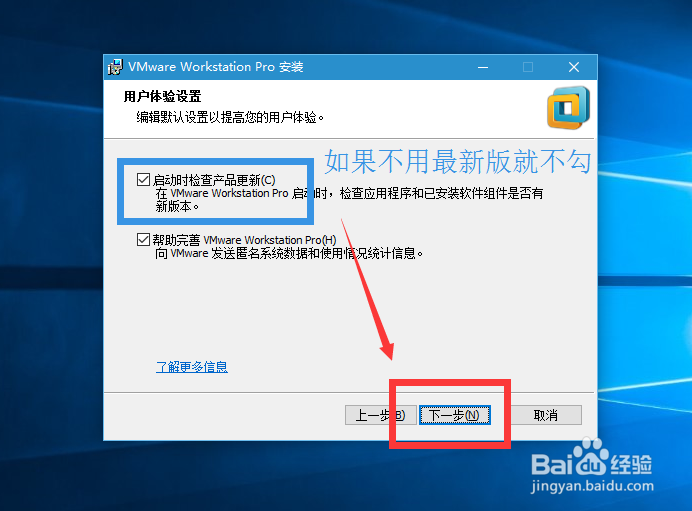
7、这个都点上吧 能够用得到先写这么多,剩下的内容查看第二篇经验